Experimente wondershare UniConverter Smart Video Trimmer gratuitamente agora!
Mais de 3.591.664 pessoas o baixaram para experimentar os recursos avançados.
Não faz muito tempo, aparar vídeos no Windows era uma tarefa deixada para os técnicos. Isso porque encontrar um aparador de vídeo suave e fácil de usar para o Windows foi um desafio. Mas as coisas mudaram. Você praticamente encontrará centenas de editores de vídeo offline e online para PC. No entanto, esses programas não são os mesmos. O melhor software de aparação de vídeo deve ser acessível, fácil de usar e oferecer suporte a formato amplo. Se possível, o suporte à IA seria útil. Então, vamos rever os melhores programas de corte de vídeo para o Windows Contrasiderar em 2022.
Parte 1. Aparar vídeo com o aplicativo embutido Windows 10 Fotos
Você está surpreso? Não, você não deveria! O aplicativo Windows Photos é basicamente mais do que apenas um aplicativo de visualização de fotos e organização. Este programa vem assado dentro do seu sistema Windows 10 e atua como um poderoso editor de vídeo também. Aqui, você pode carregar um vídeo e Próss personalizá-lo com música de fundo, efeitos de movimento, filtros e efeitos 3D. Você também pode adicionar textos e aparar e dividir vídeos com precisão irreal. Siga-me:
Passo 1. Inicie fotos do Windows e, em seguida, toque em Importar para carregar seu vídeo. Você também pode carregar vídeos e fotos salvos no OneDrive.
Passo 2. Depois de carregar o clipe, você verá várias ferramentas de edição abaixo da tela de visualização. Nesse caso, toque em Aparar.
Passo 3. Agora mova os controles deslizantes em ambas as extremidades para redefinir a duração da reprodução do vídeo e apara-o. Clique em Feito se estiver satisfeito!
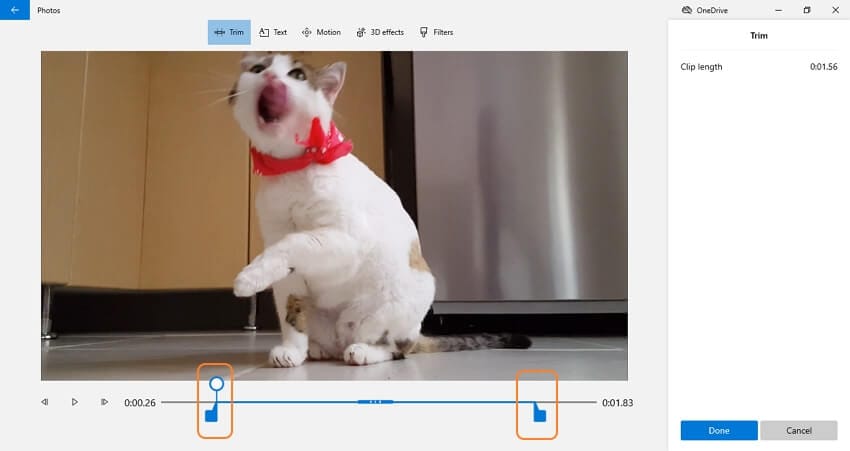
Prós
Super simples de usar.
Velocidade de renderização rápida.
Adicione áudio de fundo a um vídeo.
Contras
Suporte a formato limitado.
Não é para profissionais.
Parte 2. Vídeo aparador inteligente com uma ferramenta de corte de vídeo mais simples
Usar a ferramenta de aparação de video vídeo embutido do Windows é, sem dúvida, fácil. Mas você pode desfrutar de sessões de corte ainda mais simples e precisas usando Wondershare UniConverter. Este aparador de vídeo sem marca d'água vem com um Aparador Inteligente alimentado por IA para tornar suas sessões de edição uma brisa para você. Ele pode selecionar automaticamente as cenas de vídeo para aparar com base em aspectos de áudio como volume, comprimento de reprodução e buffer. Além disso, ele embala um aparador manual para selecionar e aparar segmentos de vídeo indesejados com precisão. E sim, wondershare UniConverter pode cortar, girar, dividir, adicionar efeitos de movimento, aplicar filtros, gravar vídeos, baixar vídeos, etc.
Abaixo está como usar este aparador de vídeo para PC para cortar e apagar seções de vídeo indesejadas:
Passo 1 Abra a ferramenta Aparador Inteligente e carregue o vídeo.
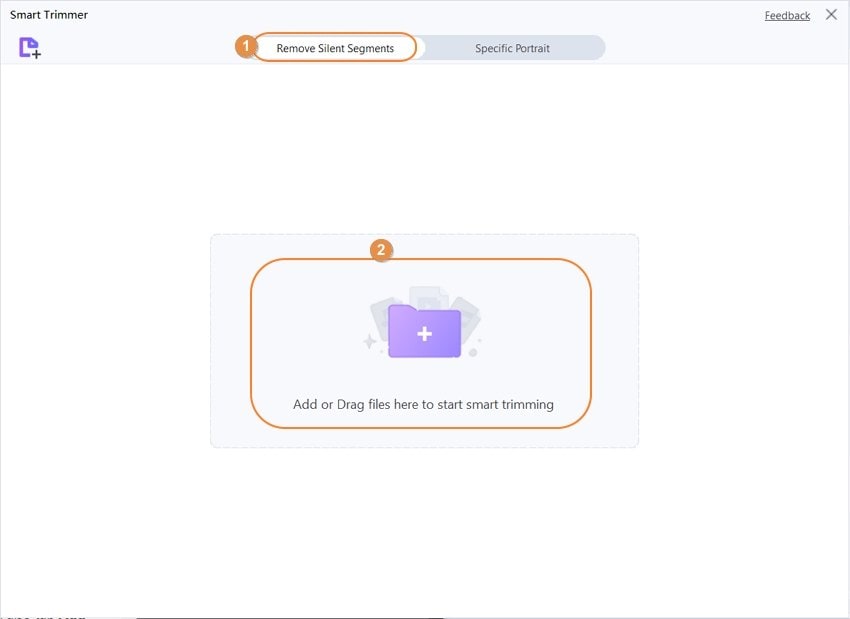
nstale e execute o UniConverter no PC e, em seguida, toque em Aparador Inteligente na tela inicial. Em seguida, clique na guia Remover segmentos silenciosos antes de soltar seu vídeo no espaço de trabalho. Você também pode tocar em AAdicionar arquivos para abrir o armazenamento local e carregar qualquer formato de vídeo que você possa ter.
Experimente wondershare UniConverter Smart Video Trimmer gratuitamente agora!
Mais de 3.591.664 pessoas o baixaram para experimentar os recursos avançados.
Passo 2 Defina o volume de áudio, duração ou buffer.
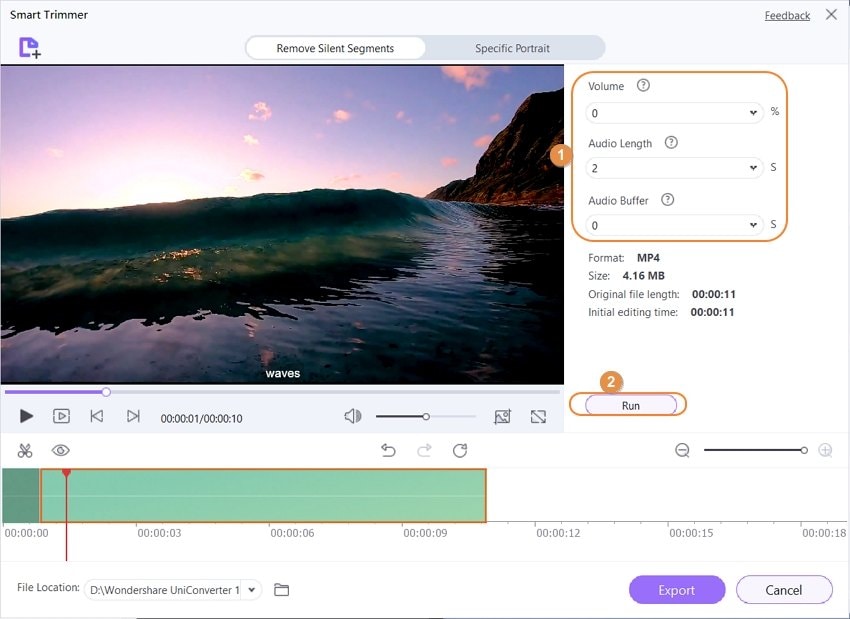
Como dito anteriormente, o UniConverter pode selecionar automaticamente cenas de vídeo com base em predefinições de áudio, como volume, duração de reprodução e buffer. Então, por exemplo, você pode querer cortar seções com uma porcentagem de Volume de 20%. Ou, você pode definir o Comprimento do Áudio em segundos. Depois de inserir a predefinição de áudio, clique em Executar e o UniConverter Smart Trimmer selecionará automaticamente os segmentos para aparar na linha do tempo da faixa de áudio.
Passo 3 Salve o vídeo aparado.
Se estiver satisfeito com os segmentos selecionados automaticamente, escolha um Local de arquivo para salvar o vídeo. Por fim, toque em Exportar para processar e salvar o clipe editado. É isso mesmo!
Wondershare UniConverter — Caixa de ferramentas de vídeo all-in-one para Windows e Mac.
Edite vídeos no Windows aparando, cortando, adicionando efeitos e legendas.
Converter vídeos para qualquer formato a velocidade 90X mais rápida.
Comprima seus arquivos de vídeo ou áudio sem perda de qualidade.
Excelente aparador inteligente para cortar e dividir vídeos automaticamente.
O editor de legendas habilitado para IA para adicionar legendas aos seus vídeos tutoriais automaticamente.
Baixe qualquer vídeo online para ensinar em mais de 10.000 plataformas e sites.
Parte 3. 3 outras maneiras de aparar vídeos
Agora vamos discutir três maneiras adicionais de aparar vídeo no Windows 10. Estes softwares de corte de vídeo são livres para instalar e simples de usar. Vamos dar uma olhada!
1. MiniTool Movie Maker
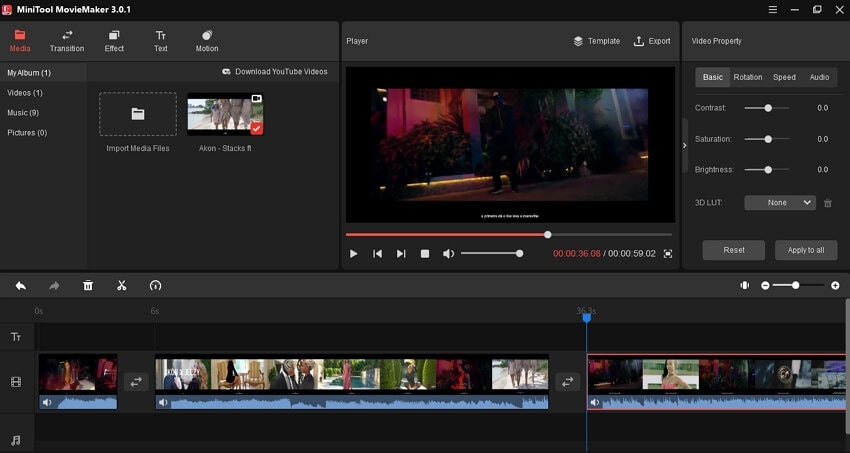
MiniTool Movie Maker é um programa leve, mas poderoso do Windows que não demora para ser instalado. Você pode criar filmes no estilo hollywoodiano em sua interface do usuário simples, graças à sua variedade de modelos e trailers. Este editor de vídeo útil permite que você adicione títulos legais, transições e efeitos que farão seus vídeos se destacarem. Quando se trata de aparar e dividir, este aparador de vídeo gratuito para Windows permite que você divida um clipe longo em segmentos menores. Em seguida, você pode escolher se deve excluir as cenas ou aplicar efeitos de transição. No geral, é um bom editor de vídeo grátis para ter.
Prós
Grátis para instalar e usar.
Baixe diretamente vídeos do YouTube.
Adicione música de fundo aos vídeos.
Contras
Precisa de uma curva de aprendizado.
Grande pacote de instalação.
2. Criador de filmes windows
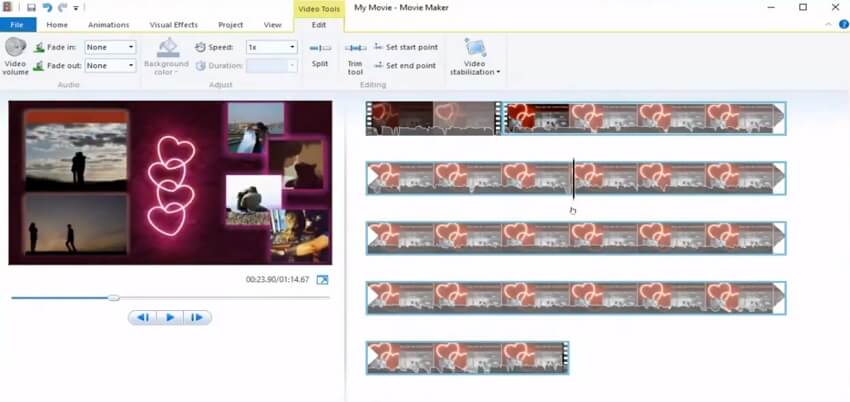
Os hardhards do Windows sabem uma coisa ou seis sobre este software de corte de vídeo do Windows descontinuado. É um cortador de vídeo fácil para PC projetado para oferecer eficiência e simplicidade. Dito isso, este programa não é apenas para cortar e dividir vídeos. Isso porque ele embala uma grande variedade de efeitos e transições para fazer seus vídeos parecerem únicos e profissionais. Não só isso, os criadores podem adicionar textos como legendas e títulos aos seus arquivos de filmes carregados. Além disso, você pode compartilhar diretamente seu trabalho acabado para plataformas como Vimeo, Facebook e YouTube.
Prós
Editor gratuito e de código aberto do Windows.
Interface do usuário simples com ferramentas essenciais de edição.
Fácil compartilhamento para as mídias sociais.
Contras
Não é mais suportado no Windows 10 e 11.
Falta funções avançadas de edição.
3. iMovie

Claro, Mac pode igualmente fazer o que o Windows pode fazer, se não melhor. Isso porque o macOS também vem com seu editor de vídeo embutido - iMovie. Então, o que é o iMovie? É um editor de vídeo fácil que abriga tudo o que você precisa para criar um filme premiado. Primeiro, ele vem com centenas de trailers e títulos ao estilo hollywoodiano para torná-lo o atual James Cameron. Além disso, o iMovie permite adicionar perfeitamente áudio de fundo, transições, efeitos de movimento e efeitos de imagem na imagem. Não só isso, os usuários do iMovie podem aplicar efeitos do Chroma Key em vídeos quando procuram alterar o plano de fundo. Outra coisa, você pode facilmente dividir e cortar vídeos.
Prós
Software gratuito de corte de vídeo de código aberto para macOS e iOS.
Extensa biblioteca de áudio.
Adicione efeito imagem na imagem aos vídeos.
Contras
Apenas compatível com dispositivos Apple.
Não para usuários profissionais.
Experimente wondershare UniConverter Smart Video Trimmer gratuitamente agora!
Mais de 3.591.664 pessoas o baixaram para experimentar os recursos avançados.
Conclusão
These are the Estes são os melhores softwares de aparar de vídeo a considerar para o seu próximo projeto de edição de vídeo. Se você quiser algo gratuito e simples, opções como Windows Photos, Windows Movie Maker e iMovie irão resolver você. Mas se você está atrás de mais recursos e controle sobre suas sessões de edição, wondershare UniConverter é altamente recomendado. É rápido, fácil de usar e carregado de recursos. Experimente!
 Converta em lote MP4 para MOV, MKV, M4V, FLV e vice-versa facilmente sem perda de qualidade.
Converta em lote MP4 para MOV, MKV, M4V, FLV e vice-versa facilmente sem perda de qualidade. 

Santo
staff Editor